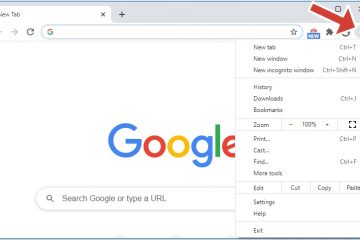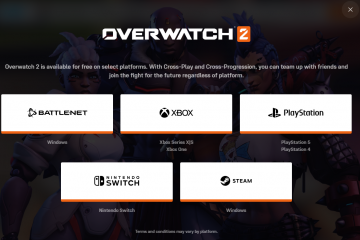So lassen Sie Text in Canva per Klick erscheinen
Präsentationen auf Canva sind relativ einfach zu erstellen. Der Plattform fehlen jedoch einige der erweiterten Funktionen, die andere Tools zur Präsentationserstellung wie PowerPoint gemeinsam haben. Dazu gehören erweiterte Animationen und das Einblenden von Text in der Folie.
Wenn Sie neu bei Canva sind oder sogar ein fortgeschrittener Benutzer Schwierigkeiten haben, Text beim Klicken anzuzeigen, ist dieser Artikel genau das Richtige für Sie. Lesen Sie weiter, um zu erfahren, wie Sie Canva-Präsentationen entwerfen und Text per Klick erscheinen lassen.
So lassen Sie Text in Canva per Klick erscheinen
Canva verfügt nicht über eine Standardoption, die Text zulässt erscheint beim Klicken. Sie können jedoch mit den verfügbaren Funktionen herumspielen, um eine detaillierte Präsentation zu entwickeln, die diese Funktion durch subtile Folienwechsel nachahmt.

Zunächst müssen Sie Ihre Präsentation einrichten für eine Grundlage:
Öffnen Sie Canva und gehen Sie in der Suchleiste auf „Präsentationen“. Wenn Sie bei Null anfangen, wählen Sie eine Vorlage aus, die Ihnen gefällt. Wenn Sie bereits eine Präsentation haben, die Sie bearbeiten möchten, wählen Sie sie aus Ihrer Vorlage aus vorhandene Designs.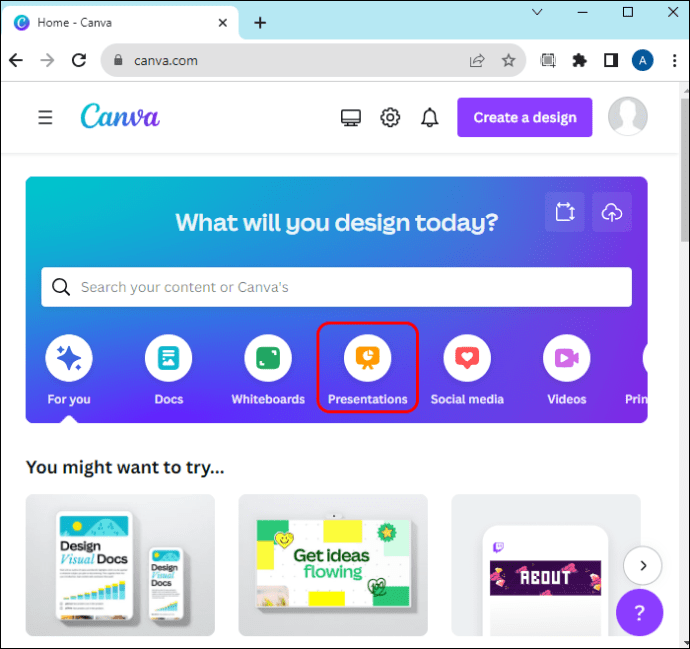 Wählen Sie die Folie aus, auf der der Text hervorstechen soll. Dies ist die Basisfolie.
Wählen Sie die Folie aus, auf der der Text hervorstechen soll. Dies ist die Basisfolie.
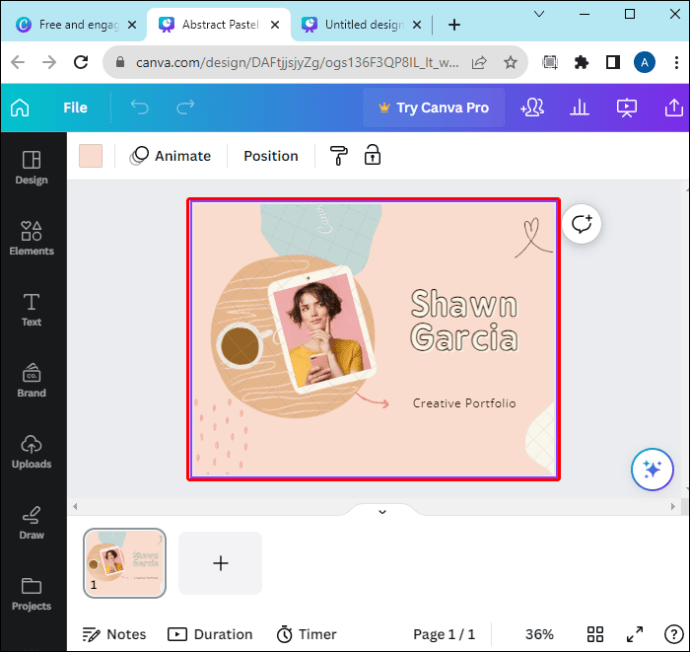 Entfernen Sie bei Bedarf alle überschüssigen Designs oder Elemente von der Folie.
Entfernen Sie bei Bedarf alle überschüssigen Designs oder Elemente von der Folie.
Jetzt können Sie mit der Erstellung der „Animation“ beginnen. Dies wird keine echte Animation sein, da Canva das Platzieren von Text beim Klicken nicht unterstützt (zumindest noch nicht). Stattdessen erstellen Sie neue Folien, die die Informationen der Basisfolie mit hinzugefügtem Text enthalten. In der Präsentation wird durch Klicken auf die Folien zur nächsten gewechselt, sodass der Text so aussieht, als wäre er durch Klicken erstellt worden. So geht’s:
Kopieren Sie die Basisfolie mit der Schaltfläche „Duplizieren“ oben rechts.
Wählen Sie die duplizierte Folie aus Sie haben in den vorherigen Schritten erstellt.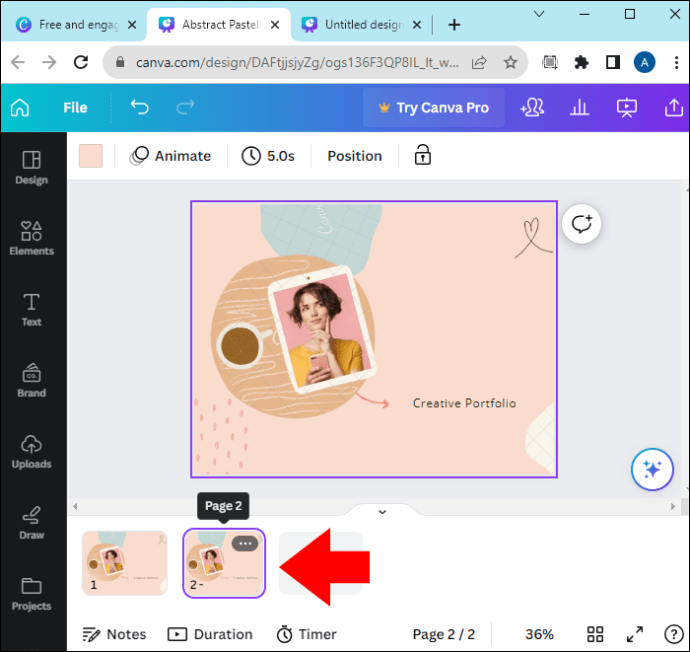 Erstellen Sie ein neues Textfeld und füllen Sie es aus.
Erstellen Sie ein neues Textfeld und füllen Sie es aus.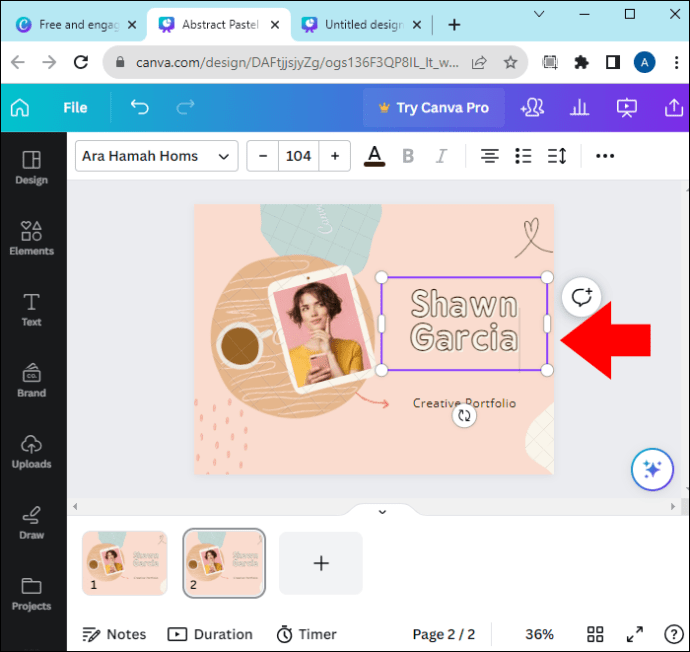 Alle anderen Elemente bleiben dieselben wie auf der vorherigen Folie.
Alle anderen Elemente bleiben dieselben wie auf der vorherigen Folie.
Sie können dies mehrmals tun, wenn mehr Text nacheinander angezeigt werden soll. Jedes Mal, wenn Sie dies tun, erstellen Sie eine neue Kopie. Darüber hinaus ändert sich Ihre Grundlinie. Nehmen wir zum Beispiel an, Sie möchten zwei verschiedene Textfelder:
Die erste Folie, A, enthält nur den Basistext. Wenn Sie Folie A nach B kopieren und ein Textfeld hinzufügen, haben Sie die Hälfte geschafft. Kopieren Sie Folie B nach C und Füge ein weiteres Textfeld zu C hinzu. Wenn du auf deine Präsentation klickst, bewegen sich die Folien von A über B nach C und fügen jedes Mal einen Text hinzu.
So lassen Sie Text beim Klicken in Canva auf einer vorhandenen Seite erscheinen
Sie können den obigen Vorgang auch in umgekehrter Reihenfolge durchführen. Wenn Sie beispielsweise bereits eine Folie voller Informationen haben, diese aber trennen möchten, können Sie sie duplizieren, um den Text zu trennen.
Angenommen, Sie möchten mit einem Textblock beginnen und einen hinzufügen zusätzlicher Block für jeden Klick. So können Sie das tun:
Wählen Sie die Seite aus, die Sie duplizieren möchten.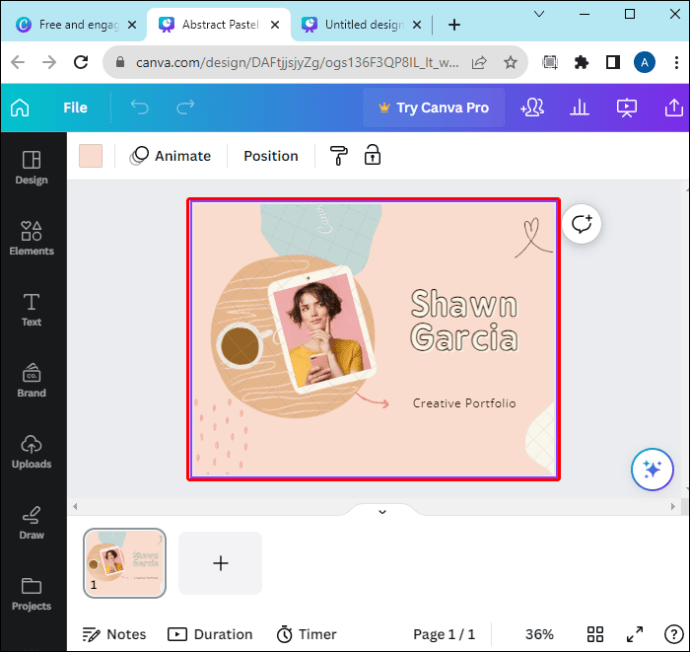 Verwenden Sie die Schaltfläche „Duplizieren“ oben rechts so oft, wie Textblöcke auf der Folie vorhanden sind.
Verwenden Sie die Schaltfläche „Duplizieren“ oben rechts so oft, wie Textblöcke auf der Folie vorhanden sind.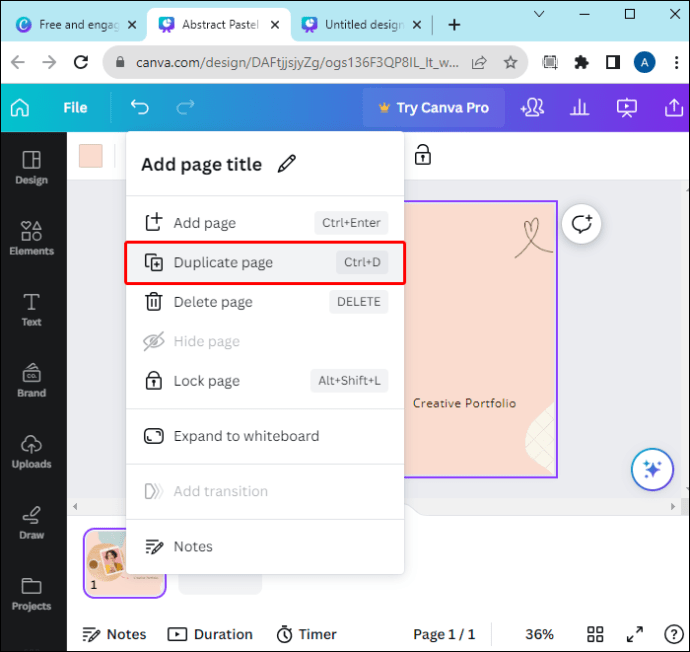 Gehen Sie zur ersten Folie und löschen Sie alle Designelemente einzeln ab dem ersten Textblock.
Gehen Sie zur ersten Folie und löschen Sie alle Designelemente einzeln ab dem ersten Textblock.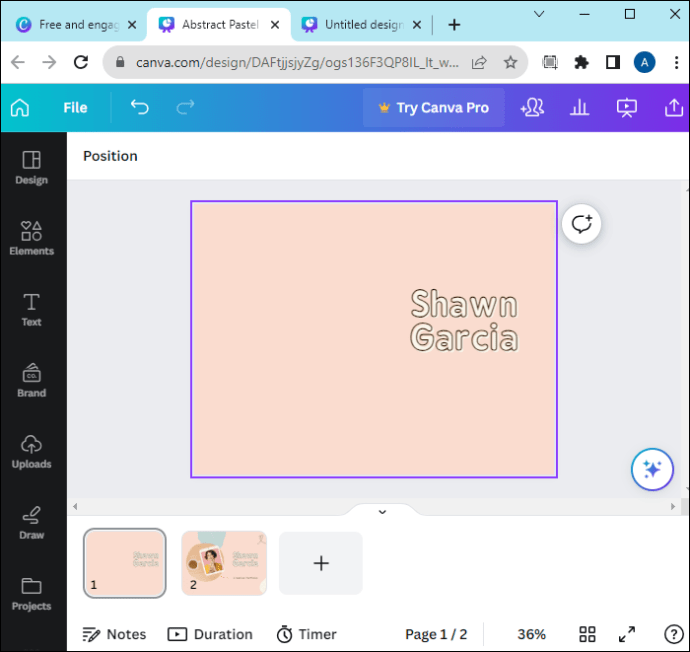 Löschen Sie alle Designelemente auf der zweiten Seite (erstes Duplikat). Seite) und belassen Sie die ersten beiden Textblöcke.
Löschen Sie alle Designelemente auf der zweiten Seite (erstes Duplikat). Seite) und belassen Sie die ersten beiden Textblöcke.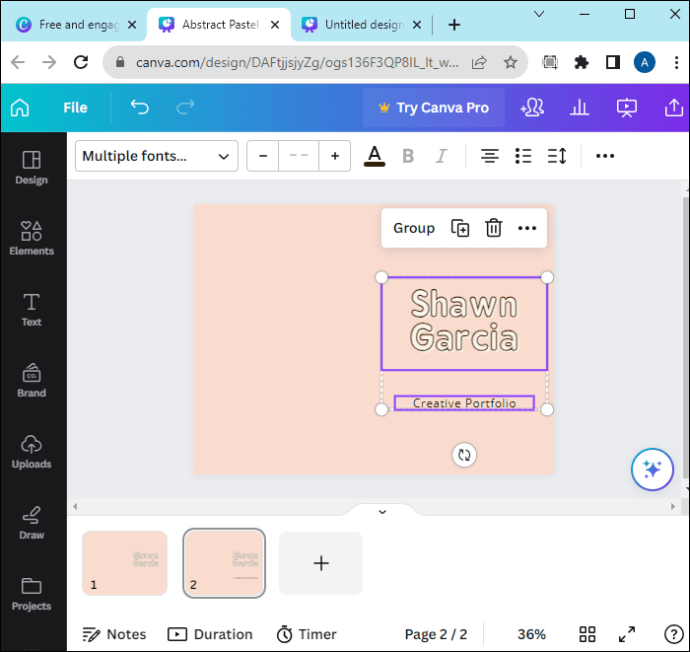 Wiederholen Sie den Vorgang für alle verbleibenden Duplikate Stellen Sie sicher, dass Sie auf jeder folgenden Seite einen weiteren Textblock hinzufügen, bis Sie die letzte Seite mit allen Designelementen haben.
Wiederholen Sie den Vorgang für alle verbleibenden Duplikate Stellen Sie sicher, dass Sie auf jeder folgenden Seite einen weiteren Textblock hinzufügen, bis Sie die letzte Seite mit allen Designelementen haben.
Wenn Sie zur letzten Seite gelangen, werden Sie alle Textkomponenten auf der Seite haben, z. B. wie die Originalkopie war.
Fehlerbehebung
An dieser Stelle müssen Sie prüfen, ob der Text beim Klicken angezeigt wird:
Gehen Sie zum Hauptmenü und klicken Sie auf „Präsentieren“. Schaltfläche.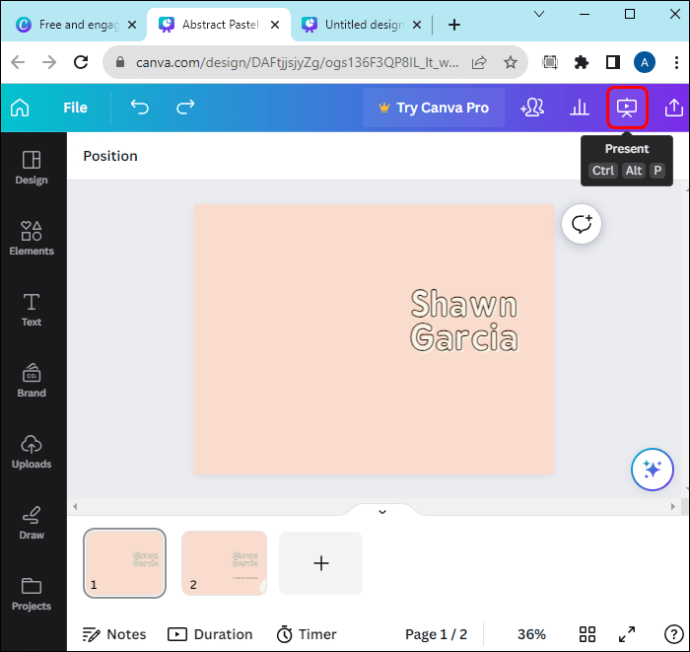 Tippen Sie auf die Schaltfläche „Präsentieren“, um Ihre Canva-Präsentation anzuzeigen.
Tippen Sie auf die Schaltfläche „Präsentieren“, um Ihre Canva-Präsentation anzuzeigen.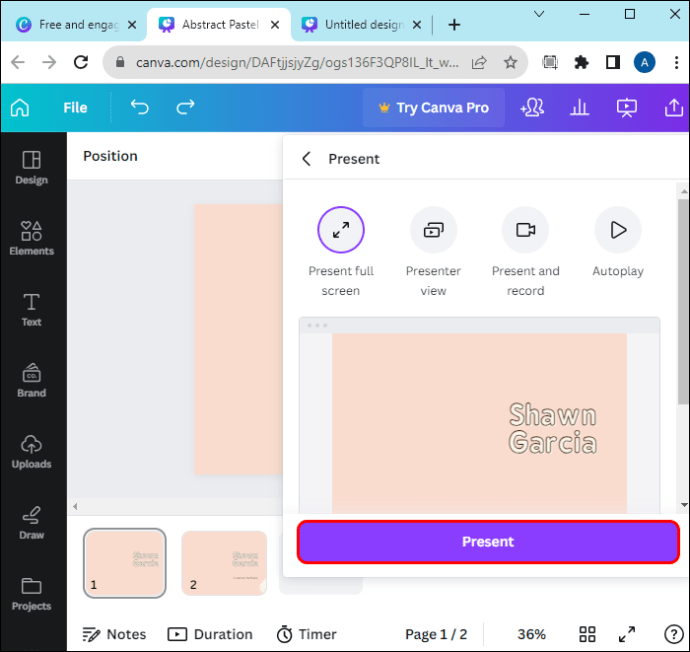 Klicken Sie auf die Folie, um in der Präsentation vorwärts zu gehen.
Klicken Sie auf die Folie, um in der Präsentation vorwärts zu gehen.
Sie können Ihre Tastaturtasten verwenden, indem Sie die linke Maustaste drücken und Rechtspfeile, um zur vorherigen oder nächsten Folie zu wechseln.
So animieren Sie per Klick in Canva
Wenn Sie der Präsentation etwas mehr Flair verleihen möchten, können Sie dies tun Textfelder animiert. Dies ist etwas schwieriger, da Canva nur begrenzte Möglichkeiten zum Animieren von Seiten bietet. So lassen Sie Text mit Animationen per Klick erscheinen:
Erstellen Sie die Präsentation und integrieren Sie alle Ihre bevorzugten Elemente und Designs.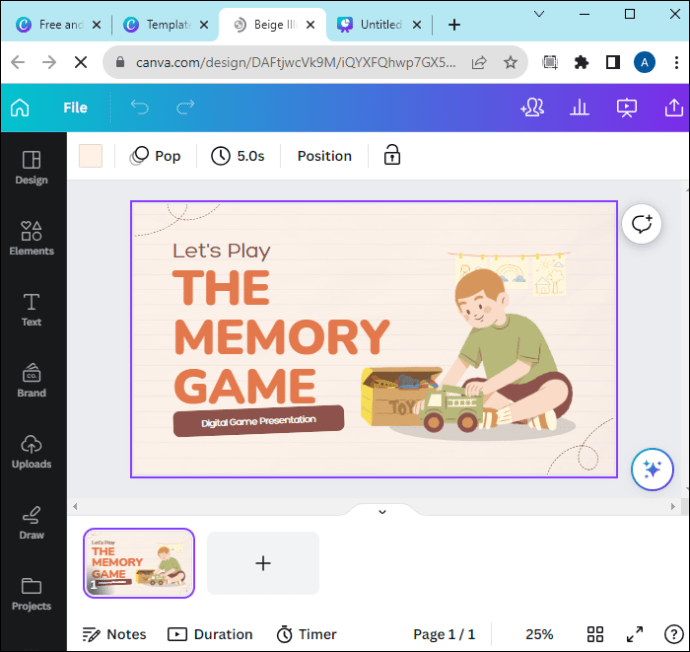 Folgen Sie dem Schritte im Abschnitt oben, um Inhalte auf Seiten zu duplizieren. Wählen Sie die Seite aus, auf der Sie die Animation haben möchten.
Folgen Sie dem Schritte im Abschnitt oben, um Inhalte auf Seiten zu duplizieren. Wählen Sie die Seite aus, auf der Sie die Animation haben möchten.
Klicken Sie in der Symbolleiste auf „Animieren“. 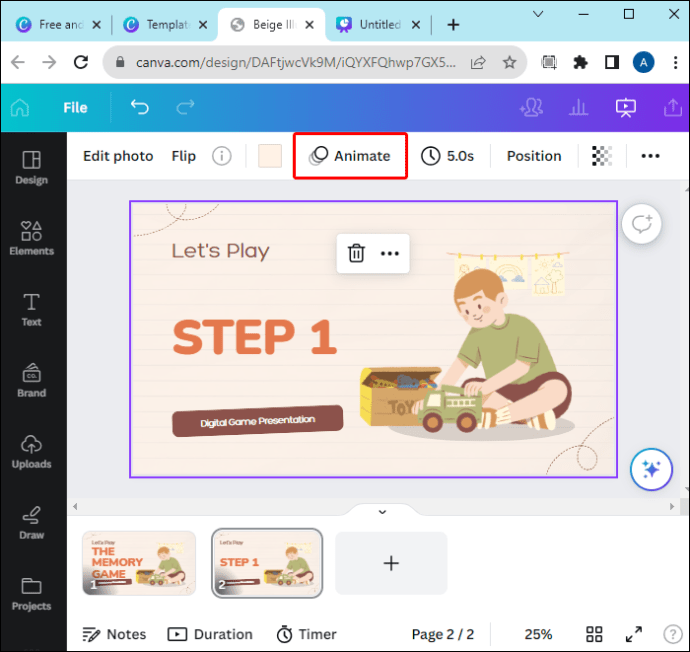 Wählen Sie die Animation aus den Vorlagen (im Tab „Elementanimationen“) aus und wenden Sie sie an.
Wählen Sie die Animation aus den Vorlagen (im Tab „Elementanimationen“) aus und wenden Sie sie an.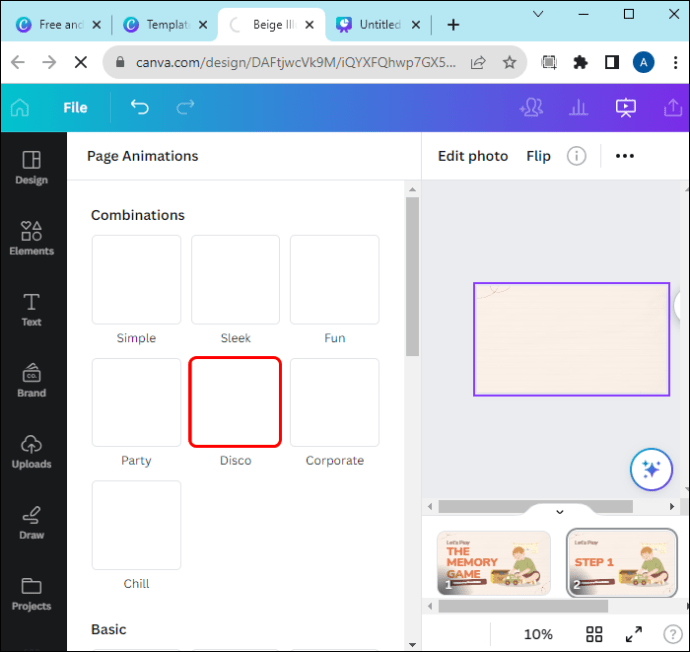 Bearbeiten Sie die Animationseinstellungen in der Symbolleiste links.
Bearbeiten Sie die Animationseinstellungen in der Symbolleiste links.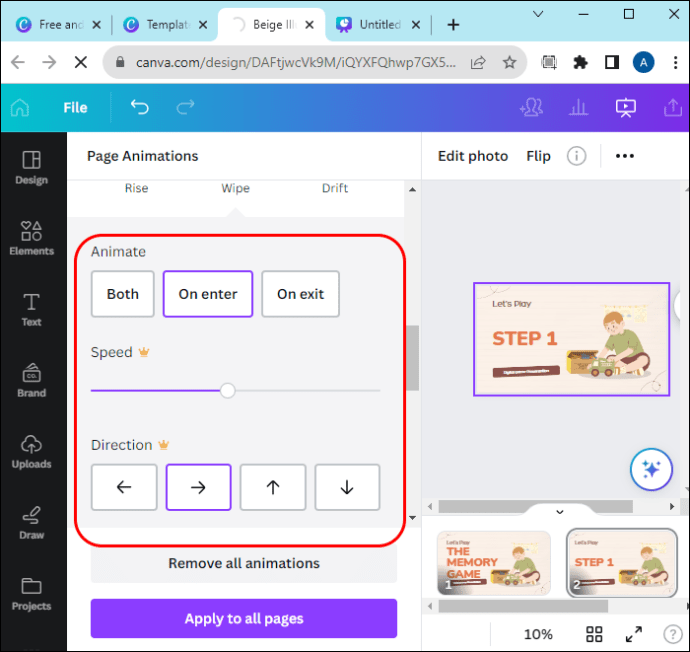
Es gibt verschiedene „ „Eingabe“-Animationen können Sie verwenden, um den Text von der Seite hereinzufliegen, von der Mitte aus erscheinen zu lassen oder auf und ab zu wackeln.
Denken Sie daran, dass Canva Animationen nicht zeitlich festlegen kann, wenn also mehrere animierte Elemente vorhanden sind Auf der Seite beginnen sie alle mit ihrer Animation von oben nach unten. Wenn Sie jedoch mehrere Folien verwenden, wie in den Beispielen aus diesem Artikel, müssen Sie nur das neueste Element für jede Folie animieren. Auf diese Weise bleiben die alten Folien statisch, sobald die neuen Diashows und Animationen beginnen.
FAQs
Wie ändere ich die Zeit und Reihenfolge von Animationen?
Leider können Sie die Dauer einer Animation nicht ändern, aber Sie können dafür sorgen, dass die Präsentation automatisch zur Folie scrollt. Verwenden Sie das „Uhr“-Symbol oben, um festzulegen, wie lange die Präsentation auf der aktuellen Folie verweilt, bevor sie fortfährt. Wenn Sie sie ganz deaktivieren, müssen Sie manuell weitermachen, was möglicherweise besser ist, wenn Sie Folgendes einrichten: Klicken Sie auf die Textdarstellung gemäß den Anweisungen im Artikel.
Können Sie in Canva etwas anklickbar machen?
Doppelklicken Sie auf das Textfeld und markieren Sie den Teil des Textes, den Sie möchten Fügen Sie einen Link hinzu. Klicken Sie in der schwebenden Symbolleiste auf „Mehr“ und wählen Sie „Link“. Fügen Sie den Link in den dafür vorgesehenen Bereich ein und klicken Sie auf eine beliebige Stelle im Editor-Menü, um die Änderungen zu speichern.
Wie lasse ich Dinge in Canva erscheinen, indem ich auf eine Schaltfläche klicke?
Sobald Sie mit der Erstellung fertig sind Fügen Sie einem Design in Canva ein Schaltflächenelement hinzu. Klicken Sie auf die Schaltfläche und wählen Sie „Link“ aus dem Popup-Menü. Fügen Sie den Link der Seite ein, auf die Sie verlinken möchten, und speichern Sie die Änderungen, indem Sie auf „OK“ klicken.
Text beim Klicken anzeigen lassen Canva innerhalb von Minuten
Canva eignet sich gut für die Erstellung von Präsentationen, vorausgesetzt, Sie haben eine klare Vorstellung davon, wen Sie ansprechen. Das Erscheinen von Text beim Klicken verleiht Ihrer Präsentation mehr Würze und macht Ihren Inhalt einzigartig. Mit dem in diesem Artikel beschriebenen Verfahren können Sie ganz einfach Text per Klick in Canva anzeigen lassen.
Wie möchten Sie Ihr neu erworbenes Canva-Wissen nutzen? Lass es uns im Kommentarbereich wissen.
Haftungsausschluss: Einige Seiten dieser Website enthalten möglicherweise einen Affiliate-Link. Dies hat keinerlei Auswirkungen auf unsere Redaktion.